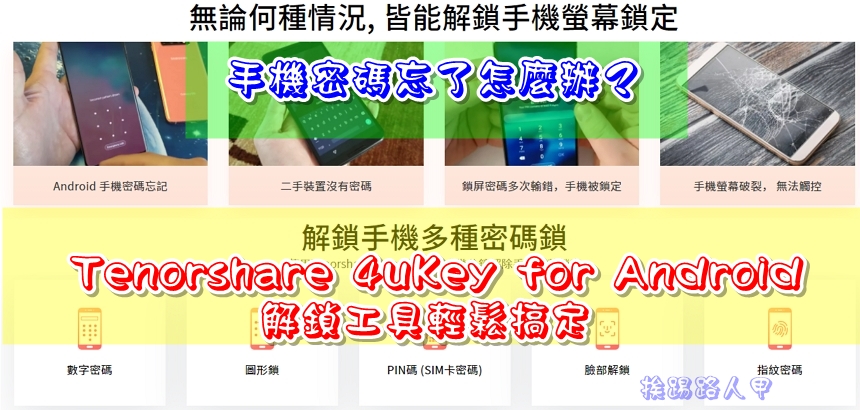不用撰寫任何程式碼即可產生一個顯示Hello的Android App
使用整合介面建立Android模擬器
雖然整合環境介面上看到了預覽畫面,但Android App是給手機執行的,如果想要在電腦上測試執行的結果,最快的方式是使用電腦模擬的AVD裝置手機,然後在這個模擬裝置上運作與測試App。AVD的建立可以參考「Android Studio內建的Android模擬器」文章,不過你也可以在編輯畫面上來管理AVD,請在進入【Tools】→【Android】→【AVD Manager】。

預設值僅會建立一個「Android 模擬器」,看到解析度1080X1920就直覺此模擬器站資源不適合我的機器,一般會建立解析度較低與較舊的SDK版本,以符合更多的手機裝置使用。所以點選左下〔Create Virtual Device〕來新增模擬器。

Android虛擬器有手機、平板、穿戴與TV等裝置,左邊請選擇「Phone」,中間選想挑選解析度不大的模擬裝置,如挨踢路人甲選擇Nexus 5 480X800大小的解析度。

接下來是種點,就是模擬器的版本核心的選擇,不同的核心對應不同的Android版本,不同的Android系統皆有各自的Android APIs版本,意思是說Android 的版本和 API 的編號並不相同,目前系統安裝時預設的版本的Android 6.0 (API 23),能提供更好的功能與支援更多的裝置,但此版的手機寥寥可數,想要讓App的使用族群大些,下載較低版本的SDK有助於更多裝置的運行,筆者選擇Android 4.03對應的API 15版本。

建議將所有的API 15下載,除非你已經了解每個CPU對應的核心。

下載完了API核心後,接著指定虛擬器名稱、對應核心的版本、加速等基本條件,最後按下〔Finish〕即可建立一個Android虛擬器,你可以建立各式尺寸與不同核心的AVD,以便開發之用。。

此時已經看到了多一個Androud 虛擬器,你可以試試來執行看看。

下圖是執行剛剛建立的Android 虛擬器畫面,

在模擬器上執行Android App
有了Android模擬器之後,你可以將建立的App於模擬器上執行看看,請按下選單中間下面有個執行快速鈕。

模擬器的選擇畫面上要注意一些細節,模擬器是個相當笨重的程式,執行耗費相當大的資源與時間,一般來說啟動模擬器後會建議不要關閉,以方便提升開發的效率。因此下圖中有分兩個區塊,一是已執行中的模擬器或裝置,另一則選擇已建立的模擬器。照理說剛剛啟動的模擬器沒有關閉的話,應該僅顯示一個模擬器,但下圖出現兩個裝置,一個是模擬器,另一個是USB街上的實體手機,這表示你可以使用實體手機測試,也可以使用模擬器來測試。

暫時不使用實體手機測試,還是選擇模擬器來測試,下圖即是測試的結果。